先介绍一下电脑的配置:
戴尔游匣 Inspiron 15-5577-6748B
CPU型号:i7-7700HQ
独立显卡:GTX1050,4GB
系统环境:Ubuntu16.04 64位、Windows10 64位 双系统
点击右上角的“齿轮”图标 -> About This Computer;
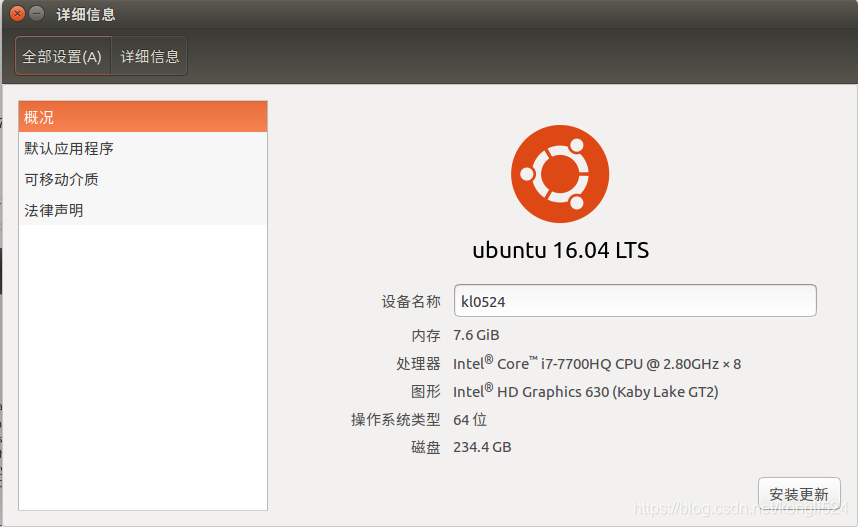
图中分别代表设备名称、内存、处理器、图形、操作系统类型和磁盘。如果一些电脑里有intel显卡驱动的话,Graphics部分就会如上图所示;如果没有,就读不出。
驱动下载
了解自己的机器的显卡类型,然后到官网到http://www.geforce.cn/drivers选择相应版本下载驱动。我的显卡是GTX1050,选择如下图:
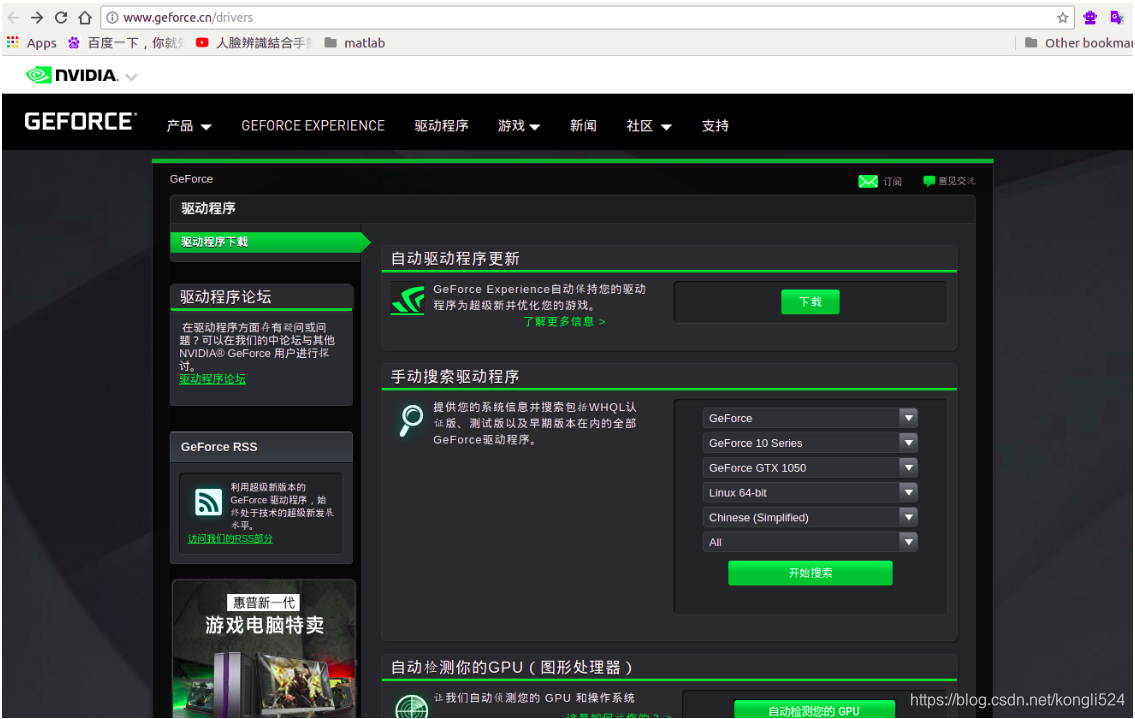
点击“开始搜索”,结果如下:

点击你想要的版本,就会自行下载,我选的是390.48版本。
步骤
关闭secure boot
启动盘启动时会无法进入安装界面,按e编辑quiet前面加nomodeset,即可正常安装。安装完成后重启。
进入recovery mode
打开终端,输入sudo nautilus
删掉计算机/lib/modules/4.13.0-36-generic/kernel/drivers/gpu/drm下的 nouveau (每个电脑路径可能不同)
重新打开终端,输入sudo update-initramfs -u
将对应版本的显卡驱动(notebooks系列).run文件,放在主目录下。
重启
ctrl+alt+f1进入控制台
sudo service lightdm stop
cd /home/你的用户名
ls
sudo chmod a+x NVIDIA-Linux-x86_64-xxx.run
sudo sh ./NVIDIA-Linux-x86_64-xxx.run -no-opengl-files
sudo service lightdm start
检查
方法一:在终端输入:nvidia-smi,会出现形如下图,这里有GeForce GTX 1050以及对应内存显示,说明安装成功。
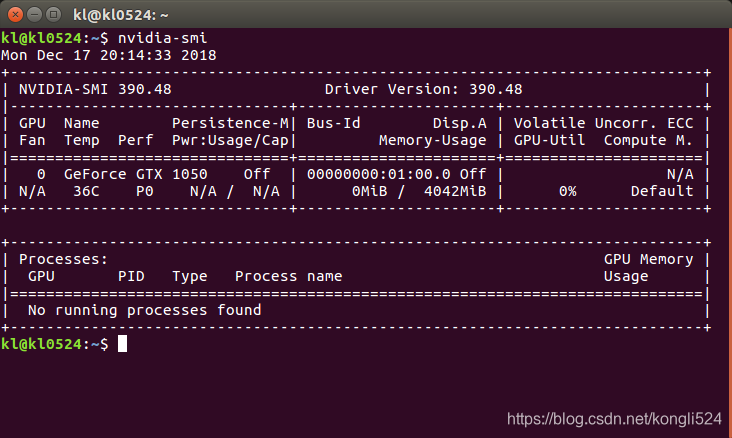
其他方法
方法二:点击右上角的“齿轮”图标 -> About This Computer,出现如下图,Graphics后面就是装完的驱动了(以下图14.04为例)。有的可能显示有问题,我就是这样,但是能用。
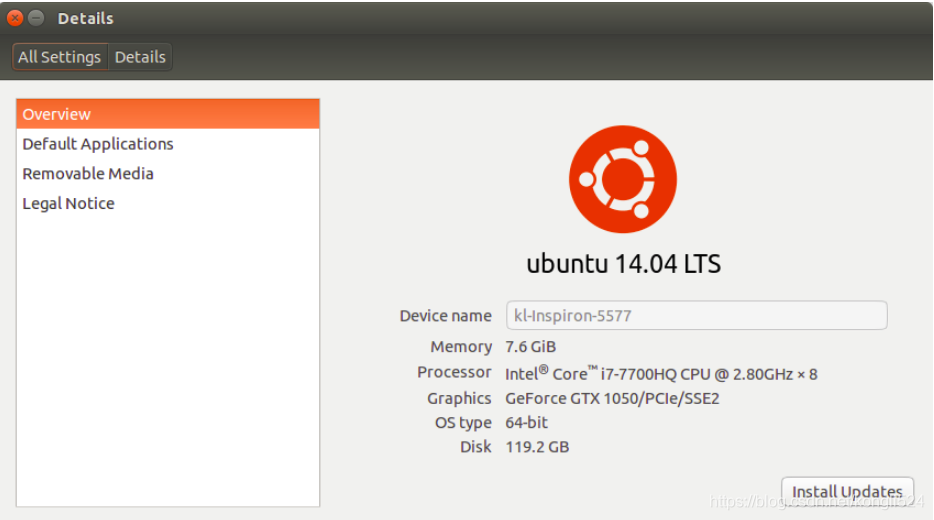
方法三:像前面提到的,查看当前机器的驱动:点击右上角的“齿轮”图标 -> System Settings -> Software & Updates -> Additional Driver,这时会出现下图所示的情况,说明使用的是NVIDIA390.48版本。
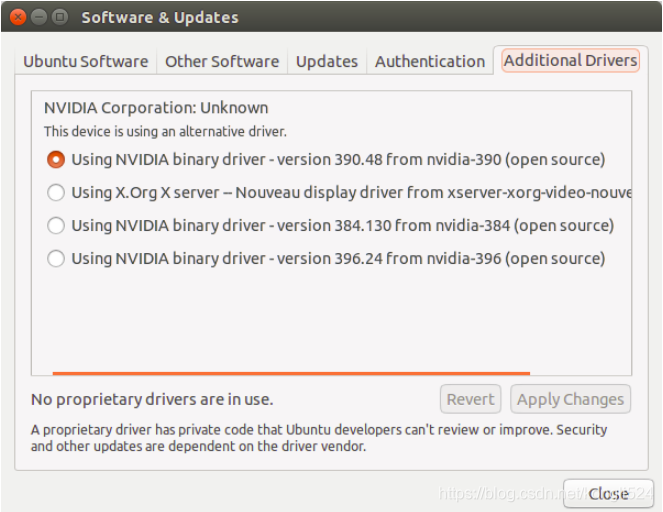
方法四:在终端输入:nvidia-settings,会出现形如下图。









 本文详细介绍了如何在Ubuntu16.04系统中为戴尔游匣Inspiron15笔记本配备的NVIDIA GTX1050显卡安装驱动。包括关闭secureboot、编辑启动参数、删除默认驱动、下载并安装NVIDIA官方驱动等步骤,并提供了多种检查驱动安装是否成功的办法。
本文详细介绍了如何在Ubuntu16.04系统中为戴尔游匣Inspiron15笔记本配备的NVIDIA GTX1050显卡安装驱动。包括关闭secureboot、编辑启动参数、删除默认驱动、下载并安装NVIDIA官方驱动等步骤,并提供了多种检查驱动安装是否成功的办法。
















 7341
7341

 被折叠的 条评论
为什么被折叠?
被折叠的 条评论
为什么被折叠?








